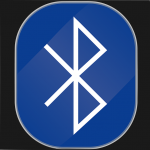Androidで文字入力がおかしい!【日本語入力に切り替える方法】
こんにちは、モガです。
今日はAndroidの文字入力について取り上げます。
文字入力画面がおかしい!

これは私も突然経験しました。
友達とLINEをやっていたのですが、
突然画面が英字入力しかできなくなってしまったのです…
ついさっきまで日本語入力の画面が表示されていたのに、
目の前には英語のみの表記。
どのボタンを押しても日本語入力画面に戻ることができず、
「どうしたものか…」と頭を抱えていました。

試しに再起動してみたものの、
入力画面は変わらず英字のみ。
LINE以外のSNSでも、
そしてメールやメモ帳、ネットにおいても、
英字入力が表示されていました。
イライラしながら様々なボタンをいじっていたら、
偶然解決策を見つけました。
この記事では突然英字が表示された時に、
日本語入力に切り替えるための方法をお伝えします。
[ad#kijiue]
日本語入力に切り替える方法
まずはどうして英語しか表示されなくなったのか。
根本の原因をお伝えします。
以下に日本語入力の画面を表示していますが、
実はこの下の地球の様なマーク。
このマークを押してしまうと、
突然英語ばかりの画面へ飛ばされてしまうのです。
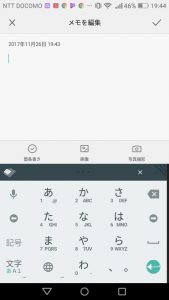
そして英語の画面から再び日本語の画面に戻るためには、
パソコンのキーボードで言う「スペースキー」を長押ししてください。
※一番下の細長い四角のボタンです。
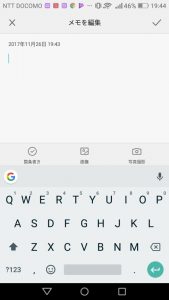
ポイントは「長押し」です。
数秒押すことで以下の画面が表示されるので、
「日本語」の選択肢にチェックを入れて下さい。
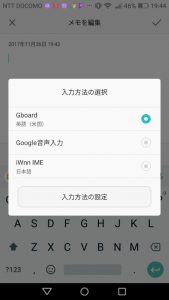
すると元通り!
日本語入力の画面へ戻ることができます。
[ad#kijinaka]
英語入力の画面を見ると、
日本語入力の画面に戻るボタンがどれだか見当もつきません。
普段見慣れない英字表記ばかりだと、
焦ってしまいますよね。
しかも日本語の画面で地球の様なボタンを押すと、
一気に英語入力画面に飛ばされるのも、
まるで突然異世界へワープした様ですよね(笑)
この方法を知っていれば、不意に英語の画面に飛ばされても、
自力で日本語入力画面に戻ることができますよ。
[ad#kijisita]
[ad#kanrenkiji]